Tags: Nómina, recibo, nómina, Infonavit, descuento
Lección ID-201.18
Actualizada al:
07/02/2024
Objetivo de la lección
Que el usuario cree un recibo de nómina con descuento Infonavit.
Crear recibo de nómina con descuento Infonavit
En esta lección se mostrarán los pasos para configurar la deducción Préstamos provenientes del Instituto del Fondo Nacional de la Vivienda para los Trabajadores (Infonavit) y generar recibo de nómina al empleado.
Para comenzar con la configuración, deberá ingresar al sistema tal y como se indica en la lección ID-101.1
Una vez dentro del sistema, ingrese al módulo "Nómina".

A continuación de click en el botón "configuración" ubicado en el menú "Acciones".
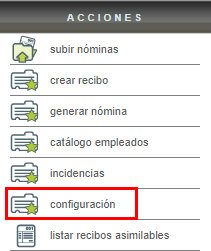
De las opciones que se indican, de click en "Deducciones".
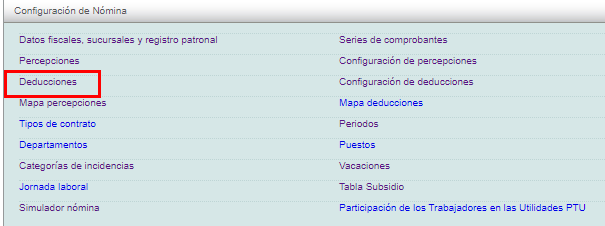
Por defecto el sistema mostrará las deducciones del ISR y de la Seguridad Social.

En el cuadro superior llamado “Deducción”, seleccione la deducción “009 - Préstamos provenientes del Fondo Nacional de la Vivienda para los Trabajadores” y el identificador que desee, para este ejemplo, emplearemos INFONAVIT. Luego, de click en el botón Guardar.
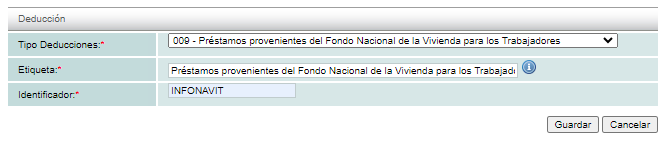
Una vez agregada, de click en el icono para iniciar la configuración.

El formulario se mostrará de la siguiente manera:
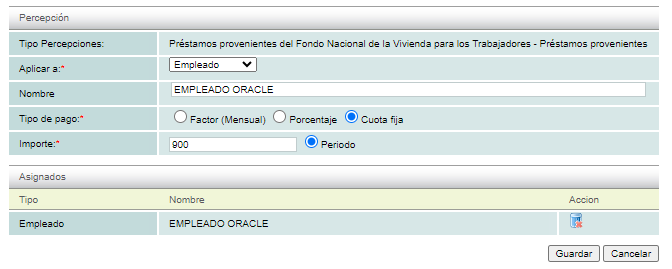
A continuación se describe cada campo:
Tipo Percepciones. Se indica el nombre de la deducción que se está configurando.
Aplicar a. En este rubro debe indicar si se aplica a toda la empresa, a un empleado en particular, puesto o departamento de la compañía. En este ejemplo utilizamos empleado.
Nombre. Se escribe el nombre del empleado al que se agregará la deducción.
Tipo de pago. Señala cómo se calcula el descuento, ya sea por Factor (Mensual), Por porcentaje o Cuota Fija.
Importe. Debe especificar el monto a retener en cada recibo de nómina generado al empleado.
Nota: En este ejemplo, el empleado recibe su pago quincenalmente y de acuerdo a su constancia de retenciones, se le retiene $1,800 MXN mensuales, por lo tanto, se aplica una cuota fija de $900 en cada quincena.
Una vez llenado los campos de click en el botón Guardar.
Enseguida, de click en la opción "Generar nómina" que se encuentra en el menú de Acciones del lado izquierdo.
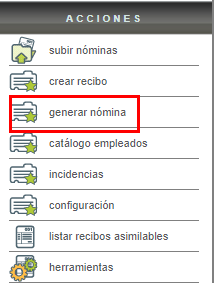
Luego, capture la información de los campos y después del llenado, de click en el botón Guardar.
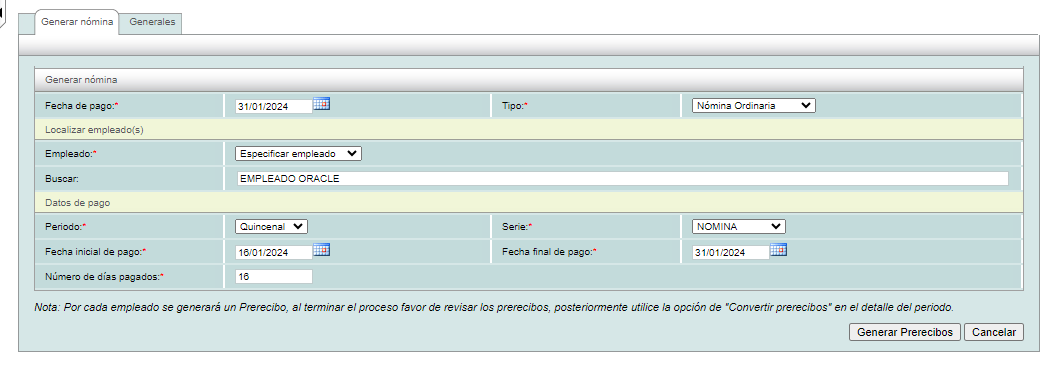
Los campos se refieren a:
Fecha de pago. Fecha en la que se pagará la nómina.
Tipo. Campo para indicar el tipo de nomina ordinaria o extraordinaria.
Empleado. Se debe especificar si se genera la nómina para toda la empresa, departamento, puesto o empleado en específico.
Buscar. Refiere el nombre del empleado, departamento o puesto.
Periodo. Indica el periodo de pago de su nómina.
Serie. Nombre de la serie para generar recibos de nómina.
Fecha inicial de pago. Fecha donde inicia el periodo de pago.
Fecha final de pago. Fecha donde termina el periodo de pago.
Número de días pagados. Cálculo de días del periodo de pago.
El sistema le mostrará una barra de progreso y al finalizar, indicará si el proceso fue exitoso o el mensaje de error correspondiente. De click en el botón Continuar.
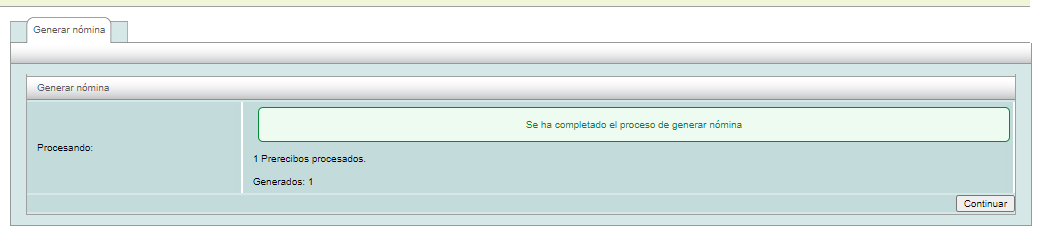
El portal mostrará los prerecibos generados, de click en el nombre del empleado a consultar.

Se despliegan las percepciones y deducciones calculadas, en ella, se visualizará el importe de la deducción Infonavit.
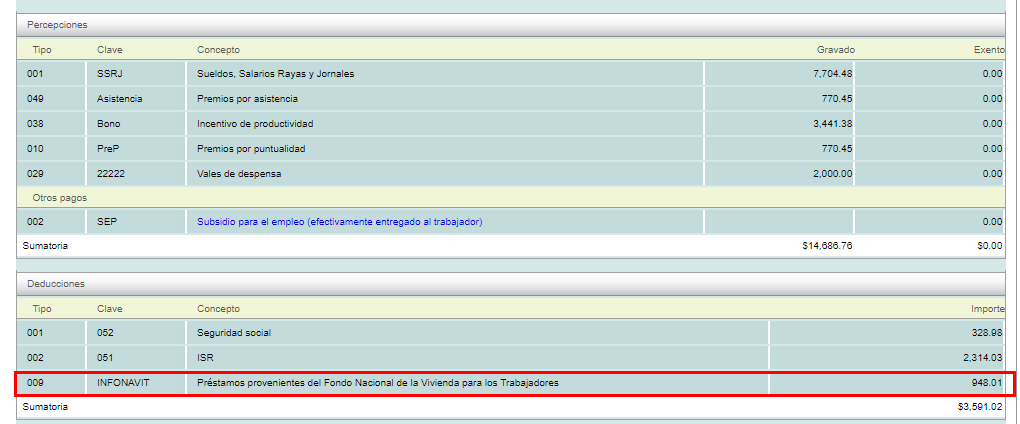
NOTA. El importe puede variar, ya que se debe considerar un seguro adicional del préstamo, estos cálculos deben ser verificados por su contador o por el área de recursos humanos de su empresa.
Para finalizar, una vez editado o confirmado cada importe calculado puede convertir el prerecibo, para ello, de click en el apartado “convertir” del menú de Acciones ubicado en el lado izquierdo.
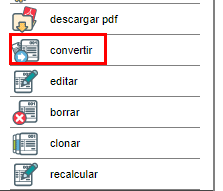
Cualquier duda o aclaración, se puede comunicar a nuestra área de soporte.
